Illustrator绘制典雅的复古花艺作品教程
更新时间:2016年9月14日 23:46 点击:2177
今天小编在这里就来给Illustrator的这一款软件的使用者们来说一下绘制典雅的复古花艺作品的教程,各位想知道具体绘制步骤的使用者,那么下面就快来看看小编给大家分享的教程吧。
给各位Illustrator软件的使用者们来详细的解析分享一下绘制典雅的复古花艺作品的教程。
教程分享:
1. 创建特殊的画笔
第1步
首先,使用以下尺寸创建一个新的文档:600 px高,600 px宽。
现在我们需要新建两个画笔。
图1。
新建一个画笔,用椭圆工具(L),画一个很长很薄的椭圆(填充颜色为R=35 G=31 B=32)。前往画笔面板。出现一个新窗口。选择新建艺术画笔然后按确定。在第二个窗口,在着色方法中选择淡色。这个新建艺术画笔的宽度应该是100 %,并看一下方向是从左到右。我们把这个画笔命名为”画笔1″。
图2。现在新建第二个画笔,用椭圆工具(L)画一个长椭圆,填色一样。使用转换锚点工具(Shift-C),单击椭圆左边的锚点,然后再单击右边的。现在把它拖到画笔面板,并像之前那样新建一个艺术画笔。我们会叫它”画笔2″。
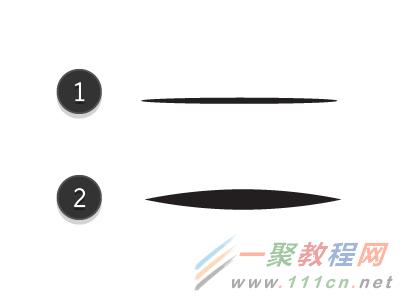
2. 画粉色的花朵
第1步
我们现在要使用画笔1画粉色的花朵。
图 1.
使用 画笔1,把填充颜色删掉,并把描边颜色设为R=232 G=112 B=96。从这里开始,我们将只使用描边颜色。然后在描边面板中,把描边改为5 px。先画头两枚花瓣,然后把描边颜色改浅一点(R=245 G=141 B=121)画下两枚花瓣。然后把颜色改深一点(R=234 G=115 B=99),并把描边粗细改为3 px,画出影子。
图 2.
把描边粗细增加为5 px,把颜色改为黄色(R=239 G=174 B=12),画出花朵中央的黄色。描边粗细不变,颜色改为R=249 G=170 B=143,再画两枚花瓣,然后提亮颜色(R=251 G=194 B=173),画出高光。你也可以添加一些暗黄色的点点模仿花朵的雄蕊。
将整朵花编组 (右键单击 > 编组)便于之后使用。
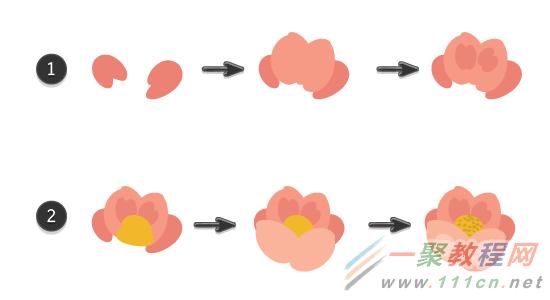
第2步
我们要继续使用画笔1来画下一朵花。描边粗细还是保持不断(5 px),把描边颜色设为R=249 G=170 B=143画粉红色的花瓣。然后把描边粗细改为(2 px),并把颜色改暗(R=232 G=112 B=96),画出花瓣的影子。使用吸管工具(I)把之前花朵的黄色吸过来,用来画花蕊部分。
把整朵花编组 (右键单击 > 编组)。
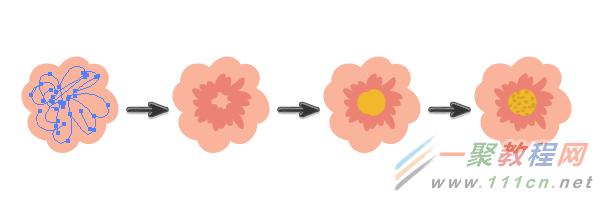
3. 画绿色的嫩枝
第1步
我们要继续使用画笔1画树枝。把颜色改为R=132 G=114 B=38,粗细改为1 px。画一条线表示嫩枝。把颜色改为R=184 G=160 B=59,粗细改为4 px,画叶子。另外叶柄,那些连接嫩枝和叶子的细枝,要用跟嫩枝一样的颜色和粗细。把整根枝条编组(右键单击 > 编组)。
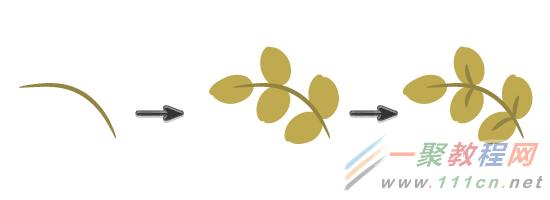
4. 画棕色的树枝
第1步
还是使用画笔1,颜色设为R=155 G=66 B=35,粗细0.5 px,画细枝。叶子要使用第1步中创建的画笔2。把颜色改为R=206 G=99 B=52,粗细改为0.75 px,画叶子。
把整根枝条编组。

5. 画玫瑰果
第1步
图 1.
使用画笔1 (颜色R=87 G=27 B=11,粗细0.5 px),画枝条。把粗细改为5 px,颜色改为R=158 G=18 B=21画果实。
图 2.
现在我们要添加一些细节,颜色R=53 G=61 B=51,粗细1 px。添加一点高光,颜色R=172 G=59 B=44,粗细3 px。把整个枝条编组。
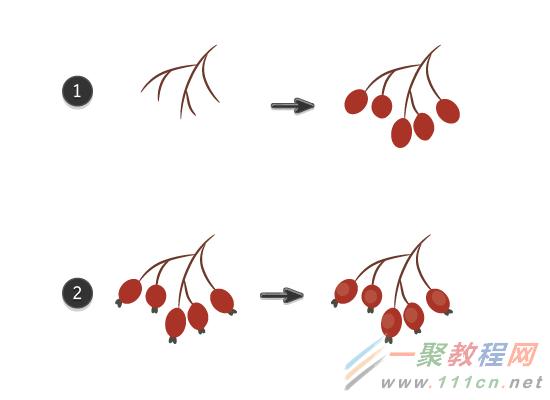
6. 绘制浆果
第1步
使用画笔1 (颜色R=87 G=27 B=11, 描边粗细0.5 px),画枝条。在画笔面板左下角找到画笔库菜单按钮。找到 艺术效果 > Artistic_Calligraphic > 10 pt 圆。颜色设为R=105 G=106 B=109,画浆果。再次使用画笔1(颜色R=35 G=34 B=29, 描边粗细0.25 px)画萼片。把整个枝条编组。
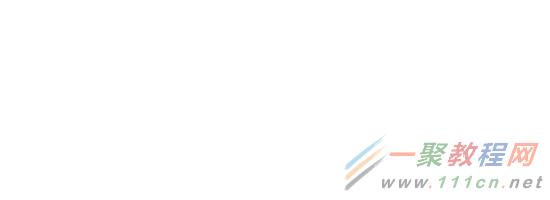
7. 编排植物
第1步
现在我们已经有了足够的植物,在组合的中心,放上三朵粉色花朵,正如你所见,我复制了第2步_1中绘制的花 (Control-C, Control-V),还有一些枝条和叶子。使用直接选择工具(A),你可以改变这些枝条和叶子的位置。随意摆放他们吧!

第2步
我们要添加更多的叶子,我使用了画笔2 (颜色R=184 G=160 B=59,粗细2 px)画叶片,画笔2 (颜色R=140 G=119 B=28,粗细0.25 px)画中脉,画笔2 (颜色R=140 G=119 B=28,粗细0.15 px)细叶脉。

8. 画黄色的花朵
第1步
我们来画更多的花,黄色的!使用画笔2 (颜色R=54 G=71 B=36,粗细0.75 px 和0.5 px)。
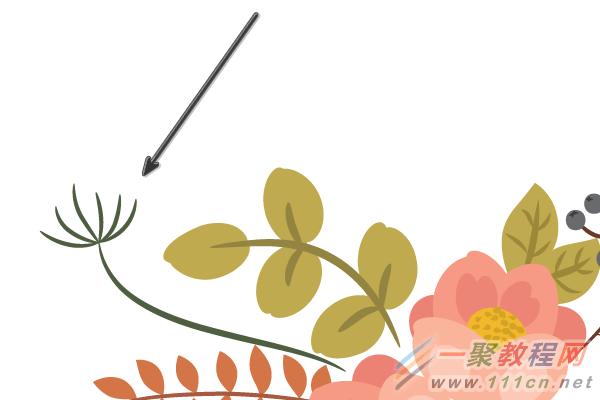
第2步
现在画花瓣。使用画笔2 (颜色R=239 G=174 B=12,粗细1 px)。
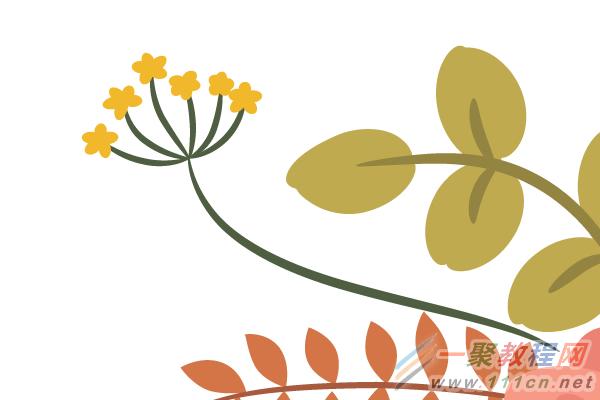
第3步
然后是花心。 颜色R=124 G=72 B=20,粗细0.75 px。

第4步
画叶子,使用画笔2, 颜色R=31 G=43 B=16,粗细0.75 px画叶片,颜色R=54 G=71 B=36,粗细0.15 px画叶脉。把整枝花编组(右键单击 > 编组)。

第5步
保持那些黄花的选中状态,右键单击,选择变换 > 对称。在新的对话窗口中,选择垂直对称轴,角度 90度。之后按复制,并把新建的花移动到右边对称的位置上。把它放到最后(Control-X, Control-B)。

9. 画蓝色的花朵
第1步
使用画笔1 (颜色R=88 G=73 B=52,粗细0.5 px)画枝条

第2步
把描边粗细改为(3 px), 颜色R=90 G=161 B=132,画花朵。

第3步
粗细1 px, 颜色R=166 G=197 B=181 画高光。

第4步
粗细1 px,颜色R=88 G=73 B=52画每朵花的萼片。

第5步
使用画笔2,添加一些叶子(颜色R=51 G=39 B=24,粗细 0.75 px)。

10. 画黄色的花朵
第1步
画笔1 (颜色R=54 G=71 B=36,粗细0.75 px)画枝条。

第2步
使用颜色R=147 G=100 B=24,粗细4 px画花瓣。

第3步
使用颜色R=106 G=33 B=29,粗细1 px 画花蕊。

第4步
使用颜色R=198 G=149 B=48,粗细4 px画三枚浅一点的花瓣。

第5步
使用颜色R=54 G=71 B=36,粗细 0.5 px画叶脉。使用颜色R=93 G=122 B=66,粗细2 px画叶片。把整枝花编组。

第6步
复制上一步中画好的化(右键单击 > 变换 > 对称; 垂直, 复制)。把它放在左边对称的位置。你可以试着画出不同的花添加进来。

11. 画黑色果子
第1步
画笔1 (颜色R=48 G=44 B=28,粗细0.5 px)画枝条,颜色R=48 G=44 B=28,粗细0.25 px画叶柄。

第2步
使用10 pt 圆画笔 (颜色R=33 G=21 B=30粗细1 px)画果实。颜色R=56 G=42 B=53粗细0.5 px画高光。

第3步
加一些浅色的果实。10 pt 圆画笔 (颜色R=61 G=39 B=54粗细1 px)画果实,颜色R=84 G=61 B=79粗细0.5 px画高光。

第4步
使用画笔1 (颜色R=25 G=16 B=14粗细0.5 px)画萼片。

第5步
添加叶子。颜色R=48 G=44 B=28,粗细0.25 px画叶柄和叶脉。使用画笔2, 颜色R=94 G=86 B=51,粗细0.5 px画叶片。编组。

第6步
复制粘贴几个黑色果子,把它们放在你喜欢的地方。如你所见,我还在右边对称的位置上添加了一些枝条。

12. 创建背景
第1步
现在按下图层面板上的新建图层按钮。把它拖到最下面,把花朵图层锁起来。
在新建的图层上,使用矩形工具(M)画一个大矩形。点击你的画板,在弹出的窗口中输入宽度 600 px,高度 600 px。把填充颜色设为R=35 G=31 B=32。

第2步
然后再新建第三个层,在花朵图层上面,就放在那。回到黑色方形的图层(Layer 2),复制粘贴(Control-C, Control-F)。选中这个副本,并把它转到第三个图层里(Layer 3)。按Control-X,选中图层然后按Control-F。
把填充颜色设为R=213 G=185 B=139。保持它的选中状态,在效果 > 纹理 > 纹理化中选择纹理:画布 (缩放 200%,凸现 30,光照: Top)。在透明度面板中(窗口 > 透明度),使用叠加 ,不透明度 80%。
当你缩小画面的时候,你就会发现你的插画看起来像是在帆布上绘制的。

好了,以上的信息就是小编给各位Illustrator的这一款软件的使用者们带来的详细的绘制典雅的复古花艺作品的教程解析分享的全部内容了,各位看到这里的使用者,小编相信大家看到这里是很清楚了绘制方法了吧,那么大家就去按照教程自己去绘制典雅的复古花艺作品吧。
相关文章
- 今天小编在这里就来给Painter的这一款软件的使用者们来说一说绘制红衣喝酒男水粉画效果的教程,各位想知道具体绘制步骤的使用者,那么下面就快来跟着小编一起看一看教程...2016-09-14
iPhone6怎么激活?两种苹果iPhone6激活教程图文详解
iPhone6新机需要激活后才可以正常使用,那么对于小白用户来说,iPhone6如何激活使用呢?针对此问题,本文就为大家分别介绍Wifi无线网络激活以及iPhone6连接电脑激活这两种有效的方法,希望本文能够帮助到大家...2022-09-14- 今天小编在这里就来给各位photoshop的这一款软件的使用者们来说下制作雨中野外孤独行走的一头牛海报的教程,各位想知道具体制作方法的使用者们,大家就快来看一看小编给...2016-09-14
- 今天小编在这里就来给Painter的这一款软件的使用者们来说一下绘制帅气卡通魔法王子漫画的具体教程,各位想知道绘制步骤的使用者,那么下面就快来跟着小编一起看一看教程...2016-09-14
- 今天小编在这里就来给各位Illustrator的这一款软件的使用者们来说说鼠绘堆雪人的孩童矢量插画的教程,各位想知道具体绘制方法的使用者们,那么各位就快来跟着小编来看看...2016-09-14
- 今天小编在这里就来给美图秀秀的这一款软件的使用者们来说下究竟该怎么给照片天空加蓝天白云的教程,各位想知道具体制作步骤的,那么下面就来跟着小编一起看看吧。 ...2016-09-14
- 支付宝支付在国内算是大家了,我们到处都可以使用支付宝了,下文整理介绍的是在安卓app应用中使用支付宝进行支付的开发例子。 之前讲了一篇博客关与支付宝集成获取...2016-09-20
- 今天小编在这里就来给llustrator的这一款软件的使用者们来说一说绘制扁平化风格卡通警察护士空姐肖像的教程,各位想知道具体绘制步骤的使用者们,那么下面就快来跟着小编...2016-09-14
- 今天小编在这里就来给Illustrator的这一款软件的使用者们来说一下绘制一个方形的录音机图标的教程,各位想知道具体绘制方法的使用者们,那么下面就来看一下小编给大家分...2016-09-14
- 今天小编在这里就为各位photoshop的这一款软件的使用者们带来了想象力无边界超现实合成图,各位想知道这些超现实的合成图都是些什么呢?那么下面各位就来跟着小编一起看...2016-09-14
- 今天小编在这里就来给photoshop的这一款软件的使用者们来说一说简单制作一个搞笑的换脸表情包的教程,各位想知道具体制作方法的使用者们,那么大家就快来看一看教程吧。...2016-09-14
- 今天小编在这里就来给各位photoshop的这一款软件的使用者们来说说给手绘画调色变换场景的后期教程,各位想知道具体后期处理步骤的使用者们,那么大家就快来跟着小编来看...2016-10-02
- 今天小编在这里就来给美图秀秀的这一款软件的使用者们来说一下让你胸丰满起来的处理教程,各位想知道具体处理步骤的,那么下面就快来跟着小编一起看一下教程吧。 给...2016-09-14
- 今天小编在这里就来给Painter的这一款软件的使用者们来说一下绘制雷神传插画的教程,各位想知道具体绘制步骤的使用者,那么下面就快来跟着小编一起看看绘制方法吧。 ...2016-09-14
- 这篇文章主要介绍了C#绘制曲线图的方法,以完整实例形式较为详细的分析了C#进行曲线绘制的具体步骤与相关技巧,具有一定参考借鉴价值,需要的朋友可以参考下...2020-06-25
- 联合索引又叫复合索引。对于复合索引:Mysql从左到右的使用索引中的字段,一个查询可以只使用索引中的一部份,但只能是最左侧部分。例如索引是key index (a,b,c). 可以支持a | a,b| a,b,c 3种组合进行查找,但不支持 b,c进...2015-11-24
- 今天小编在这里就来给美图秀秀的这一款软件的使用者们来说下制作隔离区聊天背景的教程,各位想知道具体方法的,那么下面就快来跟着小编一起看一看吧。 给各位美图秀...2016-09-14
- 一、下载 mysqlsla [root@localhost tmp]# wget http://hackmysql.com/scripts/mysqlsla-2.03.tar.gz--19:45:45-- http://hackmysql.com/scripts/mysqlsla-2.03.tar.gzResolving hackmysql.com... 64.13.232.157Conn...2015-11-24
- 这篇文章主要给大家介绍的是关于Lua语言新手入门的简单教程,文中通过示例代码一步步介绍的非常详细,对各位新手们的入门提供了一个很方便的教程,需要的朋友可以参考借鉴,下面随着小编来一起学习学习吧。...2020-06-30
- 这篇文章主要介绍了python进行相关性分析并绘制散点图,具有一定借鉴价值,需要的朋友可以参考下,希望能够给你带来帮助...2021-09-18
